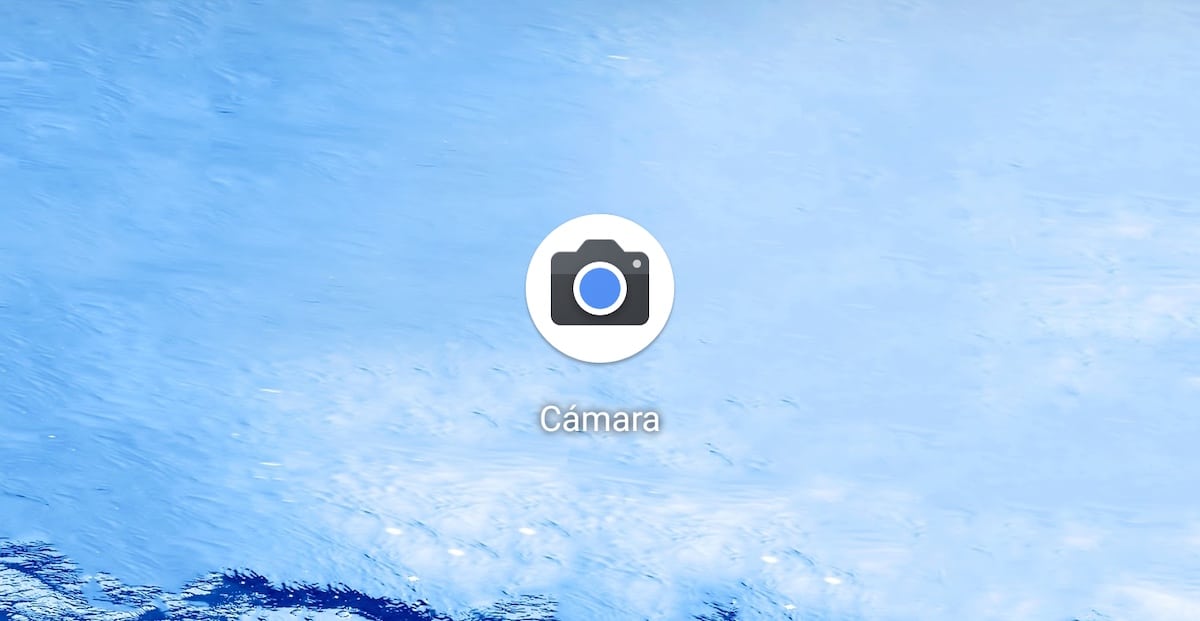
La gamma di dispositivi Pixel ci offre una serie di attrattive di cui molti di voi avranno sicuramente preso in considerazione in occasioni in cui avete avuto la necessità di rinnovare il vostro dispositivo. Con il lancio di Pixel 3a e 3a XL, i ragazzi di Google offrono la tecnologia dei loro terminali a un prezzo molto più contenuto e per tutte le tasche.
L'attrazione principale del Pixel non risiede solo nel fatto che ci offre Android puro senza alcun tipo di personalizzazione, ma anche nel fatto che ci offre anche la fantastica applicazione fotocamera con cui possiamo ottenere risultati fantastici. Se non hai intenzione di rinnovare il tuo cellulare per un Pixel ma vuoi sfruttare i vantaggi fotografici che ci offre, allora te lo mostreremo come installare Google Camera su qualsiasi dispositivo Android.
Tutti i produttori offrono attraverso il loro livello di personalizzazione diverse applicazioni fotografiche per scattare foto. Quello che però attira maggiormente l'attenzione è quello di Google grazie al fantastico lavoro svolto via software con le catture che ci vuole, soprattutto con scatti in condizioni di scarsa illuminazione.
Sfortunatamente, l'applicazione Google Camera è progettata per essere utilizzata su Google Pixel, quindi non è compatibile con tutti i modelli attualmente disponibili sul mercato. Prima di tutto e prima di farci sperare, dobbiamo controllare il seguente elenco se il nostro dispositivo è compatibile con l'applicazione.
Smartphone compatibili con Google Camera
Asus
- Asus ZenFone Max Pro M1
- Asus ZenFone Max Pro M2
- Asus ZenFone 5Z
- Asus ZenFone 6
Essenziale
- PH-1 essenziale
HTC
- HTC 10
- HTC U11
- HTC U Ultra
- HTC U12 +
Leeco
- Le Eco Le Max2
- LeEco Le Pro 3
Lenovo
- Lenovo K6
- Lenovo P2
- Lenovo ZUK Z2 Pro
- Lenovo ZUK Z2 Plus
LG
- LG G4
- LG G5
- LG G6
- LG G7 ThinQ
- LG V20
- LG V30
- LG V49 ThinQ
Motorola
- Motorola G5Plus
- Motorola G5S
- Motorola G5S Plus
- MotorolaX4
- Motorola One
- Motorola One Power
- Motorola Z2Play
- Motorola G7
- Motorola G7Plus
- Motorola G7 Power
- MotorolaZ
- Motorola Z3Play
Nokia
- Nokia 8.1
- Nokia 8
- Nokia 7 Plus
- Nokia 6
- Nokia 5
OnePlus
- OnePlus 3 / 3T
- OnePlus 5 / 5T
- OnePlus 6 / 6T
- OnePlus 7
- OnePlus 7 Pro
Razer
- Razer Phone
- Razer Phone 2
Samsung
- Galaxy A70
- Galaxy S7
- Galaxy Note 8
- Galaxy S8
- Galaxy S9 / S9 +
- Galaxy Note 9
- Galaxy S10 (tutte le versioni)
Xiaomi
- Xiaomi Mi 9
- Xiaomi Pocophone F1
- Xiaomi Mi A1
- Xiaomi Mi A2
- Xiaomi Mi 5
- Xiami Mi 5S
- Xiaomi Mi 6
- Xiaomi Mi 8
- Xiaomi Mi Mix 2S
- Xiaomi Mi Mix 2
- xiami mi mix
- Xiaomi Mi Note 3
- Xiaomi redmi 3S
- Xiaomi Redmi 4X
- Xiaomi Redmi 4 Prime
- Xiaomi Redmi 5A
- Xiaomi Redmi Note 5/5 Plus
- Redmire Xiaomi Nota Pro 5
- Xiaomi Nota 4 Redmire
- Xiaomi Nota 3 Redmire
- Xiaomi Nota 2 Redmire
- Xiaomi Redmi Nota 7 / Nota 7 Pro
- Xiaomi Redmi K20 Pro
- Xiaomi Mi Max 3
- Xiaomi Mi Mix 3
ZTE
- assone 7
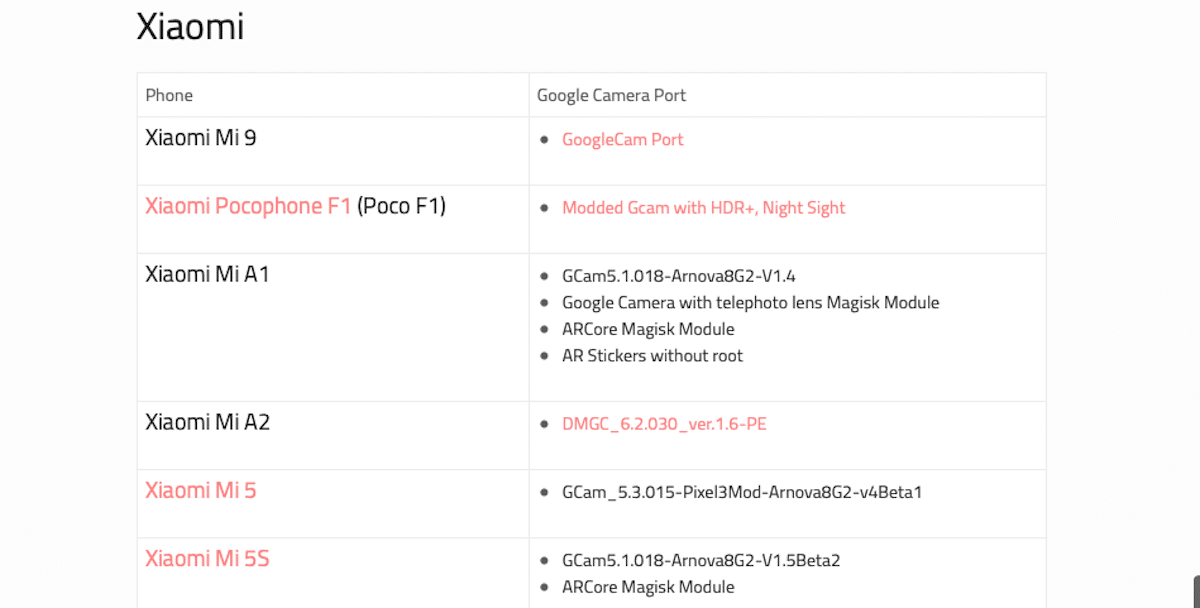
Questi terminali sono compatibili grazie ai quali la community dietro XDA Developers si è preoccupata di adattare l'applicazione Google ad altri dispositivi, da Goolge Non sono interessati a una delle attrazioni più interessanti della gamma Pixel è disponibile su qualsiasi smartphone.
Ciascuna delle diverse versioni di Google Camera per tutti i modelli in questo elenco sono disponibili al seguente link per scarica e installa sui nostri dispositivi.
Come installare Google Camera
Prima di tutto, dobbiamo visitare il link che ho inserito nella sezione precedente e scaricare nel file della fotocamera corrispondente al nostro dispositivo. Nella maggior parte dei casi, non c'è bisogno di fare il root nei nostri dispositivi, qualcosa che è sempre più complicato poiché i produttori non rilasciano più l'accesso al sistema come facevano alcuni anni fa.

Una volta scaricato il file in questione, dobbiamo consentire l'installazione di applicazioni che non provengono dal Play Store. Per fare ciò non ci resta che andare nelle Impostazioni del dispositivo e accedere alla sezione Sicurezza e attivare lo switch Origini sconosciute.
Dopo aver installato l'applicazione, al primo clic su di essa, richiederà così tanto accesso alla fotocamera (essenziale per poterlo utilizzare) e al sistema di archiviazione per poter memorizzare le acquisizioni e i video che realizziamo.
Cosa ci offre Google Camera?
L'applicazione della fotocamera di Google non solo ci offre qualità in qualsiasi modalità, in particolare la modalità notturna, ma ci offre anche una serie di opzioni che dettagliamo di seguito:
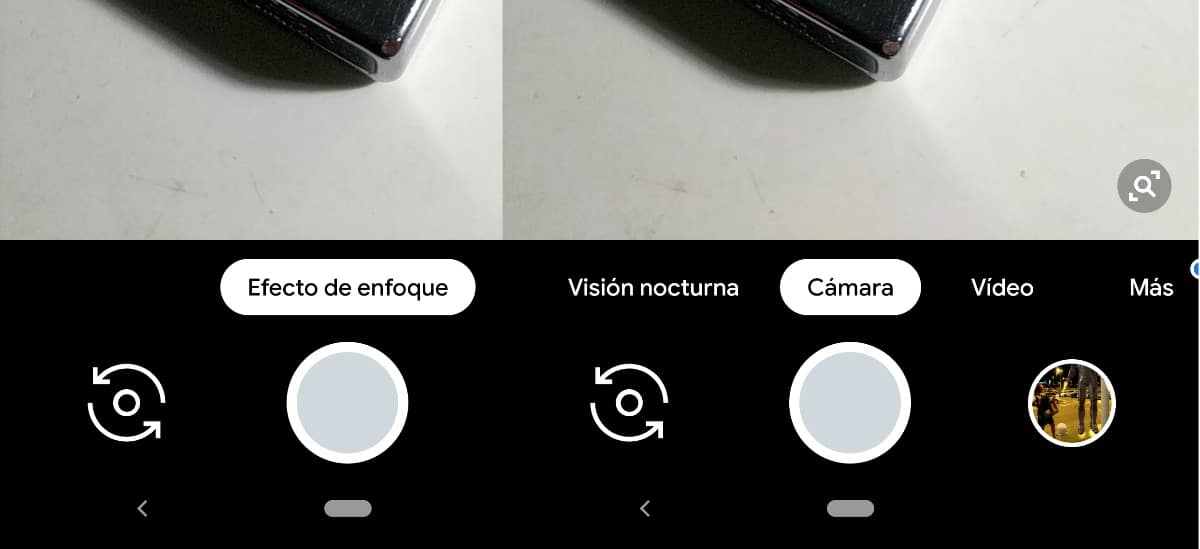
Effetto di messa a fuoco
L'opzione Effetto messa a fuoco ci consente di eseguire scatti con lo sfondo sfocato senza che il nostro smartphone abbia più di una fotocamera. Se i risultati offerti dal tuo terminale con due fotocamere in termini di sfocatura degli sfondi nei ritratti, con questa applicazione e questa funzione otterrai risultati fantastici.
Certo, l'operazione è un po 'strana, visto che devie solleva leggermente il dispositivo quando si esegue l'acquisizione come richiesto dall'applicazione.
Visione notturna
Questa è una delle modalità che ha attirato maggiormente l'attenzione da quando Google ha lanciato la prima gamma Pixel. Questa modalità notturna ci permette di ottenere risultati fantastici in ambienti con scarsa luminosità ambientale. L'operazione è completamente automatica, tutto quello che dobbiamo fare è tenere il cellulare per circa un secondo, il tempo necessario per fare tutte le acquisizioni necessarie per creare l'immagine finale.
Macchina fotografica
L'opzione fotocamera è la stessa che possiamo trovare in qualsiasi altro dispositivo sul mercato. Le acquisizioni che fai dipendono, in larga misura, dal file qualità della lente del nostro smartphone. L'elaborazione eseguita dall'applicazione di acquisizione è praticamente la stessa di qualsiasi altro smartphone.
Video
Le opzioni della fotocamera sono le stesse che troveremo nella funzione video e con cui possiamo registrare video come facciamo con l'applicazione fotocamera del nostro smartphone.
Altre funzionalità di Google Fotocamera
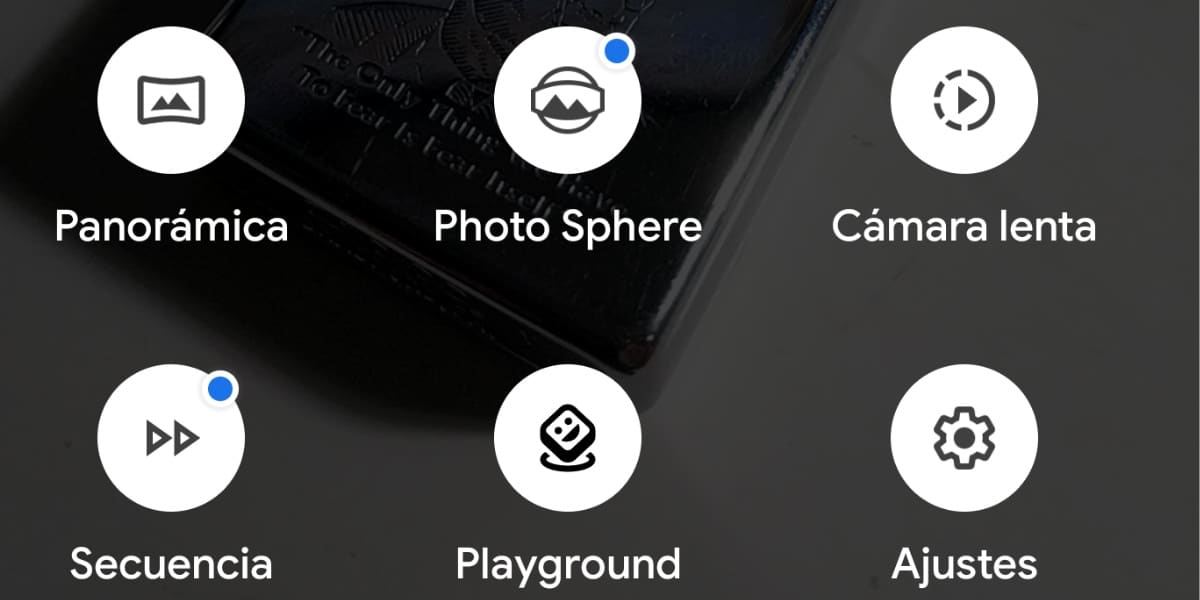
Panoramica
Questa opzione, come ben descrive il suo nome, ci permette di scattare foto panoramiche, una funzione ideale da realizzare il paesaggio cattura.
Foto Sfera
Questa curiosa opzione ci permette di fare catture circolari che ci offrono un risultato curioso e sorprendente.
Rallentatore
La registrazione a più di 60 fotogrammi al secondo ci consente di rallentare il video per offrire una modalità al rallentatore di qualità molto superiore a se rallentiamo la riproduzione del video.
Sequenza
Ci permette di registrare video che verranno riprodotti alla velocità che abbiamo stabilito in precedenza durante la registrazione, una velocità che è sempre sarà più alto del normale.
Parco giochi
La realtà aumentata è disponibile anche sulla fotocamera di Google tramite la funzione Playground. Questa opzione ci consente di aggiungere testi, elementi decorativi, personaggi meravigliosi, emoticon ... alle catture video o alle fotografie che scattiamo.
impostazioni
All'interno di questa opzione abbiamo a nostra disposizione il diverso opzioni di configurazione offerte dalla telecamera. Tramite questa opzione possiamo modificare la risoluzione della telecamera, quella del video, aggiungere data e ora alle acquisizioni ...